固态移动硬盘设置密码步骤是什么?如何保证数据安全?
- 经验技巧
- 2025-05-04
- 6
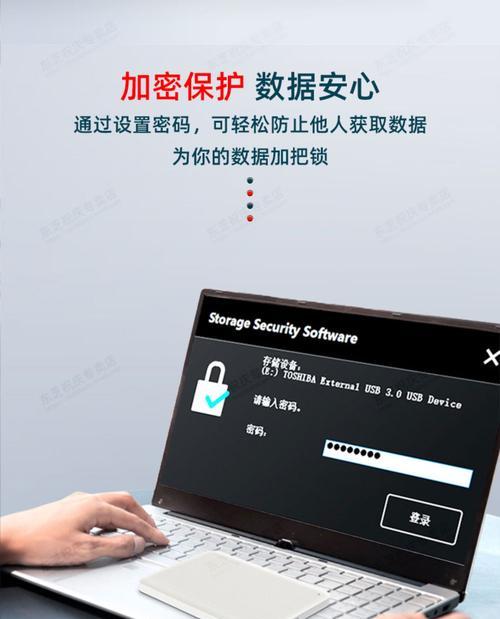
随着移动存储设备的普及,人们越来越多地依赖固态移动硬盘来存储和传输数据。然而,数据安全问题也日益突出,因此为固态移动硬盘设置密码是保证数据安全的重要措施之一。本文将详细...
随着移动存储设备的普及,人们越来越多地依赖固态移动硬盘来存储和传输数据。然而,数据安全问题也日益突出,因此为固态移动硬盘设置密码是保证数据安全的重要措施之一。本文将详细介绍固态移动硬盘设置密码的步骤,并提供一些数据保护的策略,确保您的数据安全无忧。
1.选择合适的固态移动硬盘
在开始设置密码之前,您需要选购一款支持密码保护功能的固态移动硬盘。当前市面上许多品牌都提供了这一功能,例如三星、西部数据、希捷等。在购买时,请留意产品规格说明中是否提及密码保护或加密特性。
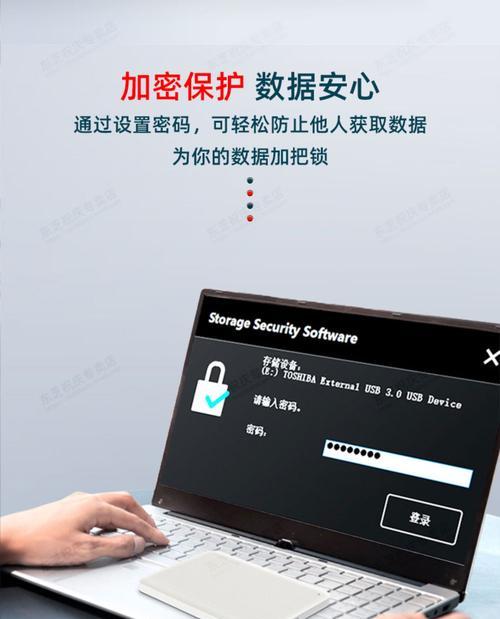
2.连接固态移动硬盘到电脑
使用USB数据线将固态移动硬盘连接到电脑。通常情况下,Windows系统会自动识别新连接的设备并安装必要的驱动程序。连接成功后,固态移动硬盘会出现在“我的电脑”或“此电脑”中作为可移动磁盘显示。
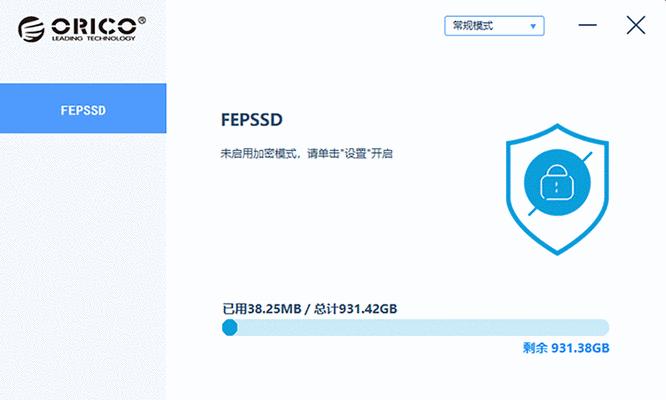
3.设置密码保护功能
接下来,我们需要为固态移动硬盘设置密码保护。不同的硬盘品牌和型号可能会有不同的设置方法,但通常步骤如下:
打开固态移动硬盘的管理软件或到其官方网站下载相应的管理工具。
启动管理工具后,通常在软件界面中会有一个“安全设置”或“密码保护”的选项。
在该选项中设置您的密码。通常需要输入两次密码以确认无误,并有可能需要设置一个密码提示,以便在忘记密码时能提供帮助。
根据提示完成设置,有些软件可能会要求您重启电脑或重新连接硬盘来使设置生效。
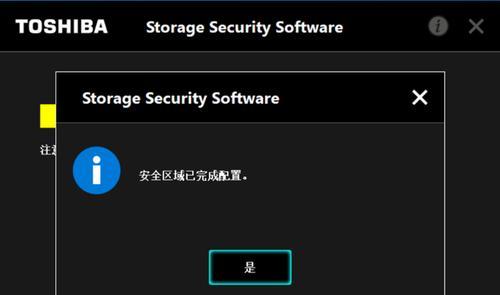
4.确认密码保护功能
设置完成之后,您应该测试一下密码保护功能是否工作正常:
断开固态移动硬盘与电脑的连接,然后重新连接。
当系统提示输入密码时,输入您刚才设置的密码,确认硬盘能否成功解锁并被访问。
如果您输入错误的密码多次,某些硬盘可能会自动锁定一段时间或触发其他安全机制。
5.数据安全的其他策略
除了设置密码,还可以采取以下措施来加强数据安全:
使用加密技术:加密硬盘数据可防止未授权用户即使绕过密码也无法读取数据内容。
定期更新固件:保持固态移动硬盘固件的最新状态可以修补可能存在的安全漏洞。
物理保护:将固态移动硬盘存放在安全的地方,避免物理丢失或损坏。
使用防火墙和杀毒软件:防止恶意软件攻击您的系统和存储设备。
6.常见问题解答
问:如果忘记密码怎么办?
答:如果忘记密码,通常需要联系硬盘的制造商,按照他们的流程进行身份验证后,有可能能够重置密码。不同的品牌可能有不同的处理方式,请参考具体品牌提供的解决方案。
问:密码设置太简单容易被破解吗?
答:是的,建议使用复杂且难以预测的密码,同时避免使用生日、电话号码等容易被猜到的信息。建议结合大小写字母、数字和特殊字符来创建强密码。
问:固态移动硬盘密码保护的原理是什么?
答:固态移动硬盘的密码保护功能通常通过内置的软件算法实现。当您输入密码时,硬盘内的软件会对密码进行验证,只有验证通过后,硬盘才会解锁并允许数据访问。有些硬盘还会使用硬件加密技术来进一步增强安全性。
通过以上步骤和策略,您可以为您的固态移动硬盘提供坚固的数据保护。选择合适的硬盘、设置强密码、定期更新和备份数据,都是确保您数据安全的重要环节。希望本文的介绍能为您提供有用的信息,帮助您更好地管理和保护您的数据。
本文链接:https://www.taoanxin.com/article-10283-1.html

